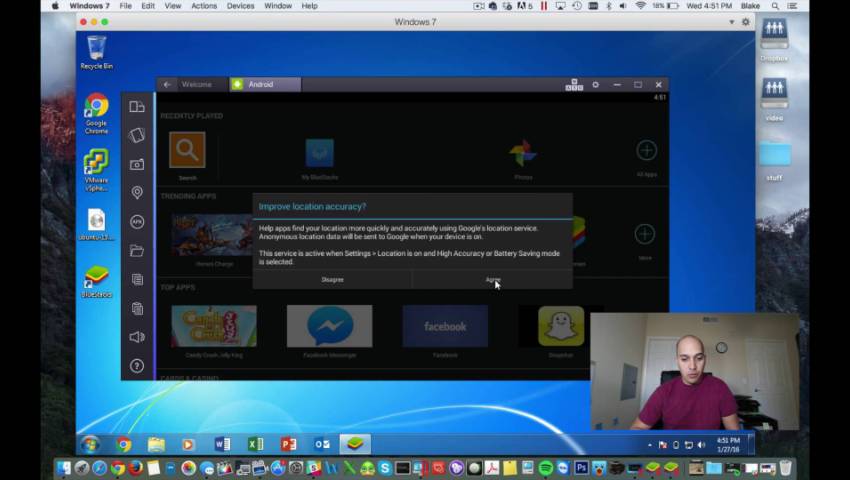ماه گذشته اینستاگرام بالاخره اپلیکیشن رسمی خود برای ویندوز 10 را منتشر کرد. اما یکی از ویژگی های مهم اینستاگرام در این برنامه وجود ندارد؛ نمی توان با استفاده از آن عکس آپلود کرد. هیچ راهی برای اضافه کردن عکس از طریق وبسایت این اپلیکیشن نیز وجود ندارد.
قابلیت اضافه کردن عکس به اینستاگرام در خیلی از مواقع کاربردی به نظر می رسد. مخصوصا هنگامی که به جای گوشی با یک دوربین دیجیتال یا حرفهای تصویر برداری کردهاید و ترجیح می دهید که قبل از آپلود عکس ها، با استفاده از نرم افزارهای کامپیوتری مثل فوتوشاپ کمی تغییر در آنها ایجاد کنید.
ممکن است که در آپدیت های بعدی اپلیکیشن ویندوزی اینستاگرام قابلیت آپلود عکس از کامپیوتر نیز فراهم شود. اما تا آن زمان از دو روشی که در ادامه معرفی کردهایم می توانید عکس های خود را با استفاده از کامپیوترهای ویندوزی یا مکینتاش به آسانی به حساب اینستاگرام خود اضافه کنید.
روش BlueStacks
- اجراکننده اپلیکیشن BlueStacks را دریافت کنید
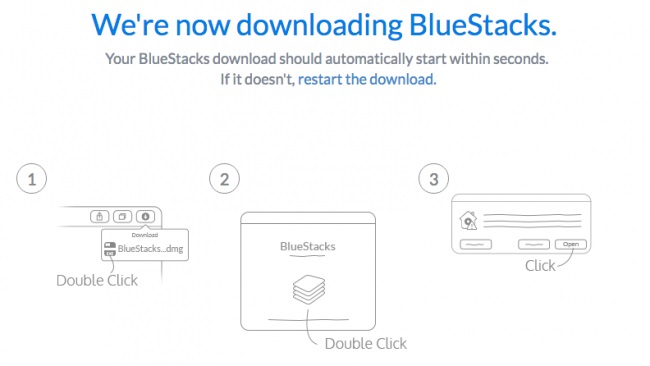 اپلیکیشن اینستاگرام برای اندروید فوق العاده است، و امکان اجرای این اپلیکیشن روی کامپیوتر با استفاده از شبیه ساز BlueStacks وجود دارد. برنامه بلواستکس را برای ویندوز از اینجا، و برای مک از اینجا دریافت کنید. سپس نرم افزار را باز کرده و زبان خود را انتخاب کنید. در مرحله بعدی که در مورد موقعیت شما سوال میشود احتیاجی نیست تا اطلاعات صحیح و دقیق را وارد کنید.
اپلیکیشن اینستاگرام برای اندروید فوق العاده است، و امکان اجرای این اپلیکیشن روی کامپیوتر با استفاده از شبیه ساز BlueStacks وجود دارد. برنامه بلواستکس را برای ویندوز از اینجا، و برای مک از اینجا دریافت کنید. سپس نرم افزار را باز کرده و زبان خود را انتخاب کنید. در مرحله بعدی که در مورد موقعیت شما سوال میشود احتیاجی نیست تا اطلاعات صحیح و دقیق را وارد کنید.
- برنامه را راه اندازی کنید
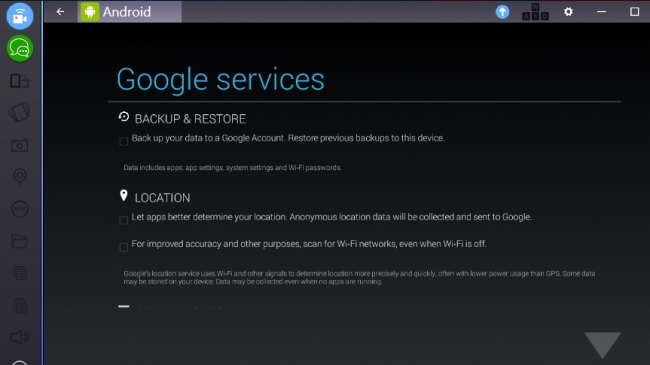 بر روی دکمه ادامه (Continue) در گوشه پایین سمت چپ صفحه کلیک کنید و با استفاده از حساب کاربری خود وارد برنامه شوید. در مرحله بعد قوانین را مطالعه کنید و در نهایت روی گزینه OK کلیک کنید. در مرحله بعد با چندین گزینه مواجه میشوید که انتخاب آنها کاملا بستگی به تصمیم و نوع کاربری خودتان از این شبیه ساز دارد. در صورتی که تنها هدف شما از نصب این برنامه آپلود عکسها در اینستاگرام است احتیاجی نیست تا در کنار هیچ کدام از این گزینه ها تیک بزنید. در ادامه روی دکمه بعدی (Next) کلیک کنید و نام خود را وارد کنید.
بر روی دکمه ادامه (Continue) در گوشه پایین سمت چپ صفحه کلیک کنید و با استفاده از حساب کاربری خود وارد برنامه شوید. در مرحله بعد قوانین را مطالعه کنید و در نهایت روی گزینه OK کلیک کنید. در مرحله بعد با چندین گزینه مواجه میشوید که انتخاب آنها کاملا بستگی به تصمیم و نوع کاربری خودتان از این شبیه ساز دارد. در صورتی که تنها هدف شما از نصب این برنامه آپلود عکسها در اینستاگرام است احتیاجی نیست تا در کنار هیچ کدام از این گزینه ها تیک بزنید. در ادامه روی دکمه بعدی (Next) کلیک کنید و نام خود را وارد کنید.
- عکسهای مورد نظرتان را آپلود کنید
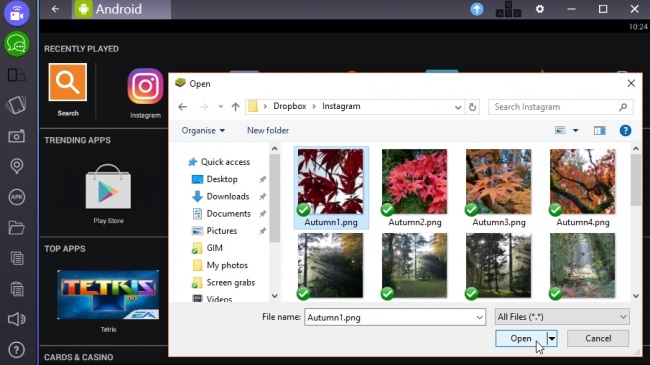 روی آیکون پوشه (Copy files from Windows) در فهرست سمت چپ کلیک کنید و عکس موردنظرتان را انتخاب کنید. در قسمتی که نوشته Complete action using را میبینید گزینه اینستاگرام را انتخاب کنید و با استفاده از اطلاعات همیشگی وارد حساب کاربری خود شوید. کمی صبر کنید تا اپلیکیشن اینستاگرام همانند یک گوشی بر روی کامپیوتر شما نصب شود.
روی آیکون پوشه (Copy files from Windows) در فهرست سمت چپ کلیک کنید و عکس موردنظرتان را انتخاب کنید. در قسمتی که نوشته Complete action using را میبینید گزینه اینستاگرام را انتخاب کنید و با استفاده از اطلاعات همیشگی وارد حساب کاربری خود شوید. کمی صبر کنید تا اپلیکیشن اینستاگرام همانند یک گوشی بر روی کامپیوتر شما نصب شود.
- عکس های خود را فیلترگذاری کنید و با بقیه به اشتراک بگذارید
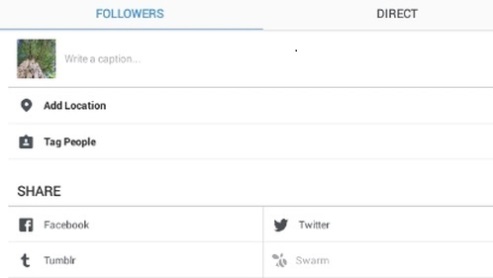 در این مرحله میتوانید عکسهای خود را به اندازه دلخواه ببرید و از فیلترهای اینستاگرام استفاده کنید. در نهایت بر دکمه بعدی (Next) کلیک کنید. کپشن و توضیحات خود را وارد نمایید و روی دکمه به اشتراک گذاری (Share) کلیک کنید تا عکس شما به حساب کاربریتان اضافه شود. البته به خاطر داشته باشید که نرم افزار BlueStacks در بعضی مواقع کمی کند عمل می کند.
در این مرحله میتوانید عکسهای خود را به اندازه دلخواه ببرید و از فیلترهای اینستاگرام استفاده کنید. در نهایت بر دکمه بعدی (Next) کلیک کنید. کپشن و توضیحات خود را وارد نمایید و روی دکمه به اشتراک گذاری (Share) کلیک کنید تا عکس شما به حساب کاربریتان اضافه شود. البته به خاطر داشته باشید که نرم افزار BlueStacks در بعضی مواقع کمی کند عمل می کند.
روش دراپ باکس
- دراپ باکس (Dropbox) را نصب کنید
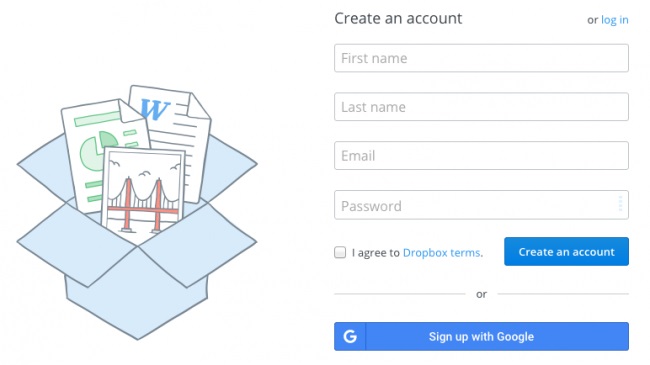 یکی دیگر از روش های آسان برای دور زدن اینستاگرام و آپلود عکس از طریق کامپیوتر، استفاده از نرم افزار و اپلیکیشن دراپ باکس است. در ابتدا از اینجا یک حساب کاربری در دراپ باکس درست کنید، سپس این برنامه را برای ویندوز از اینجا، و برای مک از اینجا دریافت کنید. در ادامه اپلیکیشن دراپ باکس را از اینجا برای دستگاه های اندرویدی، و یا از اینجا برای دستگاه های اپل دریافت کنید و وارد حساب کاربری خود شوید.
یکی دیگر از روش های آسان برای دور زدن اینستاگرام و آپلود عکس از طریق کامپیوتر، استفاده از نرم افزار و اپلیکیشن دراپ باکس است. در ابتدا از اینجا یک حساب کاربری در دراپ باکس درست کنید، سپس این برنامه را برای ویندوز از اینجا، و برای مک از اینجا دریافت کنید. در ادامه اپلیکیشن دراپ باکس را از اینجا برای دستگاه های اندرویدی، و یا از اینجا برای دستگاه های اپل دریافت کنید و وارد حساب کاربری خود شوید.
- بارگذاری و همگام سازی تصاویر
 عکس موردنظرتان را با کلیک کردن بگیرید و به پوشه جدید دراپ باکس بر روی کامپیوتر خود بکشید تا بصورت اتوماتیک به اپلیکیشن گوشی یا تبلت شما نیز اضافه شود. سپس گوشی را بردارید، وارد دراپ باکس شوید و عکس مورد نظر را انتخاب کنید. روی فلش رو به پایینی که در گوشه بالایی عکس می بینید یکبار ضربه بزنید و گزینه صادر (Export) را انتخاب کنید. سپس کافی است اپلیکیشن اینستاگرام را انتخاب کنید.
عکس موردنظرتان را با کلیک کردن بگیرید و به پوشه جدید دراپ باکس بر روی کامپیوتر خود بکشید تا بصورت اتوماتیک به اپلیکیشن گوشی یا تبلت شما نیز اضافه شود. سپس گوشی را بردارید، وارد دراپ باکس شوید و عکس مورد نظر را انتخاب کنید. روی فلش رو به پایینی که در گوشه بالایی عکس می بینید یکبار ضربه بزنید و گزینه صادر (Export) را انتخاب کنید. سپس کافی است اپلیکیشن اینستاگرام را انتخاب کنید.
- عکس های خود را فیلترگذاری کنید و با بقیه به اشتراک بگذارید
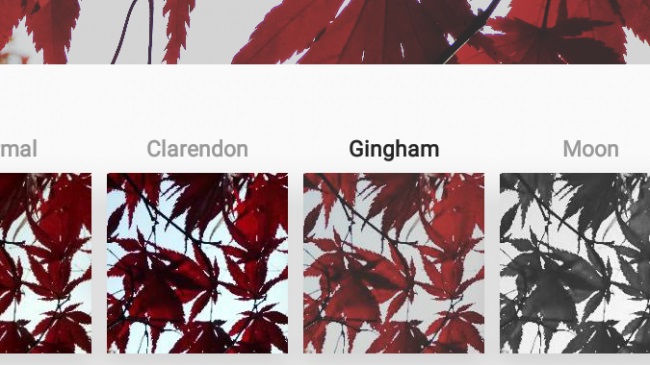 در این مرحله اپلیکیشن اینستاگرام به صورت معمول باز می شود و می توانید از فیلترهای آن استفاده کنید و در نهایت عکس خود را منتشر کنید.
در این مرحله اپلیکیشن اینستاگرام به صورت معمول باز می شود و می توانید از فیلترهای آن استفاده کنید و در نهایت عکس خود را منتشر کنید.
برای گرفتن عکسهایی زیبا و حرفهای می توانید این راهنما ( 3 ترفند ساده برای ثبت تصاویری فوقالعاده و حرفهای در اینستاگرام) را نیز مطالعه کنید.